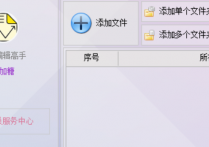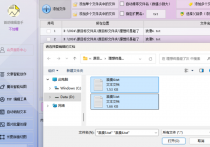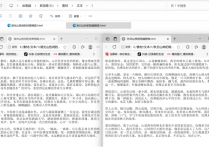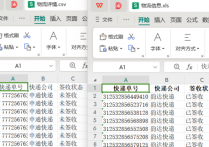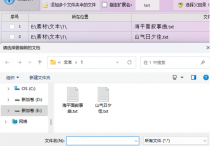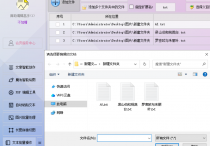文档处理新选择:繁体转简体+拆分,效率全面提升
面对满屏的繁体字Word文档,你是否感到头疼不已?不仅阅读困难,翻译和整理更是费时费力。现在,一款强大的工具——【首助编辑高手】软件,为你解决这一难题!它不仅能批量将繁体字文档快速翻译成简体字,还能一键将Word文档拆分成多个部分,让你的文档处理效率大幅提升。接下来,让我们一起了解这款工具的神奇之处!
步骤一:准备文档
查看繁体字文档,确认内容复杂且需要翻译。
步骤二:导入文档
打开软件,点击“添加文件”按钮。选择需要翻译的繁体Word文档,支持批量导入多个文件。
步骤三:选择翻译功能
在功能列表中点击“翻译文档”,进入翻译设置界面。界面简洁,操作流程清晰易懂。
步骤四:设置翻译语言
在语言设置中,选择原文语言为“中文(繁体)”,目标语言为“中文(简体)”。确保翻译准确无误。
步骤五:自定义文件名
根据需要,为翻译后的文档设置自定义文件名,这边我设置为原文件名不动。
步骤六:选择保存路径
选择一个方便的保存位置,方便后续文件管理与查看。
步骤七:开始翻译
点击“批量翻译文档”按钮,软件将自动开始处理。快速将繁体内容转换为简体,并保存到指定路径。
步骤八:查看翻译结果
翻译完成后,进入保存路径查看已翻译的简体Word文档,确保内容清晰准确。
步骤九:重新导入文档
返回软件界面,点击“清空表格记录”。重新导入翻译后的简体Word文档,准备进行拆分操作。
步骤十:选择拆分功能
在功能列表中选择“拆分文本”功能。设置拆分模式为“按总行数平均分成3个文件”。
步骤十一:设置保存位置
选择文件保存位置为“原文件位置”,便于统一管理。
步骤十二:开始拆分
点击“批量拆分文本”按钮,软件将自动开始处理。拆分速度快,节省大量时间。
步骤十三:查看拆分结果
拆分完成后,打开指定文件夹查看拆分好的文本文档。确认文档内容完整且拆分符合预期。
繁体字文档不再是难题!【首助编辑高手】让你的文档处理变得简单高效,无论是翻译还是拆分,都能轻松完成。现在就体验这款工具,让你的工作效率翻倍,文档管理更加得心应手!